6 ứng dụng chỉnh sửa phim trực tuyến và tuyệt vời mà bạn nên biết
Chia sẻ video có tác động đáng kể đến mọi người, do đó sự xuất hiện của các công cụ chỉnh sửa sẽ giúp bạn tạo ra những video tuyệt vời. Ngày nay, nhiều người tải lên và chia sẻ video sử dụng trình cắt video để giúp họ cắt những phần video không cần thiết hoặc không quan trọng. Điều tốt khi cắt video là bạn có thể cắt những phần không liên quan trong khi có lợi là giảm kích thước tệp tổng thể của video.
Nói cách khác, bạn đang đánh hai con chim bằng một viên đá hoặc đạt được nhiều mục đích chỉ với một động tác. Tuy nhiên, một vấn đề khác cần giải quyết là phim xén hay nhất để tải xuống hoặc tận dụng? May mắn thay, Internet là một bộ sưu tập thông tin rộng lớn. Bạn có thể tìm kiếm và thử các công cụ được phát triển cho loại nhu cầu này. Nhưng để vượt qua điều này rất dễ dàng, danh sách các bộ phim xén được xem xét dưới đây. Tìm hiểu sâu và tìm hiểu thêm về các chương trình này.
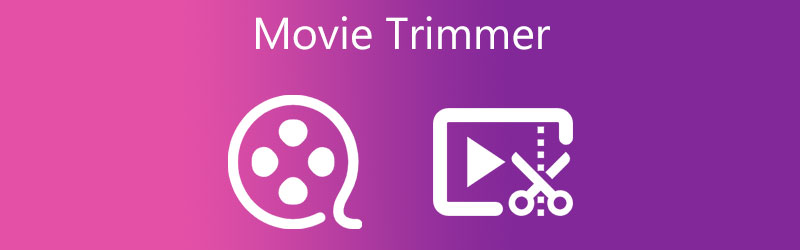
- Phần 1. Ứng dụng Movie Trimmer đáng chú ý
- Phần 2. Bộ xén phim hiệu quả hơn
- Phần 3. Câu hỏi thường gặp về Máy xén phim
Phần 1. Ứng dụng Movie Trimmer đáng chú ý
Để thực hiện thay đổi và chỉnh sửa cần thiết trên video của mình, bạn cần Vidmore Video Converter. Chương trình chỉnh sửa video này có thể biến video đơn giản của bạn thành một video rực rỡ bằng cách cắt những phần không cần thiết của video. Có nhiều phương pháp đa dạng để giúp bạn cắt video. Bạn có thể sử dụng thanh trượt để dễ dàng chọn điểm bắt đầu và điểm kết thúc cũng như cắt video. Ngoài ra, nó còn đi kèm với một bộ chia cho phép bạn cắt video thành các phân đoạn mong muốn của mình. Sau đó, bạn có thể chọn, chỉnh sửa hoặc xóa cái bạn không cần. Hơn nữa, nó tích hợp các tính năng bổ sung như trình tạo ảnh GIF, trình tạo MV, áp dụng hiệu ứng và bộ lọc, thêm phụ đề, hình mờ, v.v. Bạn có thể làm theo các bước của người cắt phim này để sử dụng nó để được hướng dẫn.
Ưu điểm
- Hỗ trợ nhiều định dạng video / âm thanh để chỉnh sửa.
- Cung cấp các tùy chọn hoặc phương pháp cắt video khác nhau.
- Giữ chất lượng video lên đến 4K Ultra HD.
Nhược điểm
- Yêu cầu định dạng lại để lưu đầu ra.
- Phiên bản miễn phí có các tính năng hạn chế.
Bước 1. Mở Movie Trimmer
Nhận bản sao trình cài đặt của công cụ bằng cách nhấp vào Tải xuống miễn phí nút được cung cấp bên dưới. Cài đặt chương trình bằng cách làm theo thiết lập trên màn hình và sau đó chạy nó trên máy tính của bạn.
Bước 2. Nhập phim hoặc video
Tiếp theo, nhấp vào Thêm biểu tượng để chọn điểm bắt đầu và điểm kết thúc dễ dàng trong giao diện chính của công cụ hoặc Bộ chuyển đổi chuyển hướng. Khi bạn nhấp vào nó, bạn sẽ thấy rằng thư mục máy tính của bạn sẽ bật lên. Bây giờ, duyệt phim bạn muốn cắt và tải nó lên chương trình. Tiếp theo, kéo và thả movie clip vào giao diện chính của công cụ nếu bạn muốn tải lên các tập tin media một cách nhanh chóng.
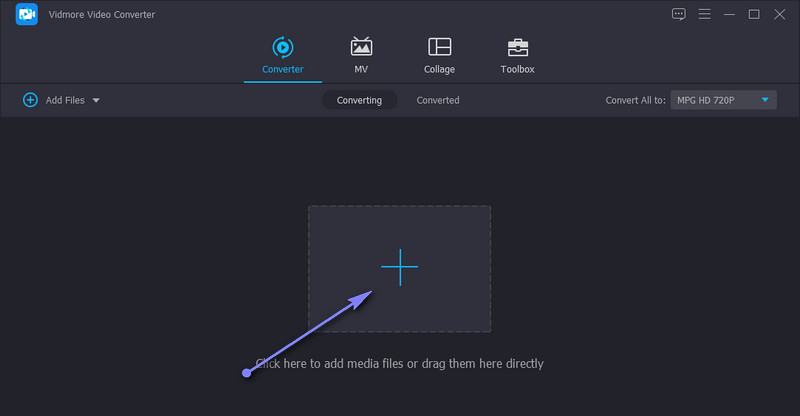
Bước 3. Cắt phim đã tải lên
Tại thời điểm này, hãy nhấp vào Cắt từ hình thu nhỏ của video. Sau đó, nó sẽ tải cửa sổ chỉnh sửa của công cụ. Từ đây, bạn có thể chọn phương pháp bạn muốn sử dụng để cắt video hoặc clip phim. Chỉ cần kéo các thanh trượt sang trái hoặc phải trên thanh theo dõi để chọn phần bạn muốn giữ lại. Sau đó, đánh Tiết kiệm để xác nhận các thay đổi.
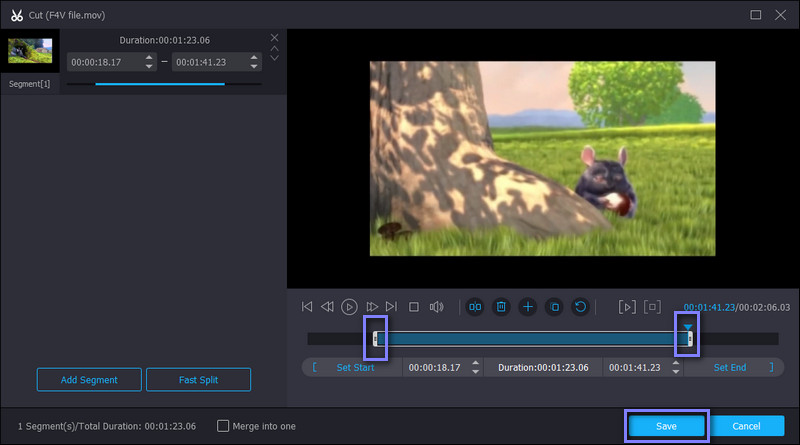
Bước 4. Chỉnh sửa video (tùy chọn)
Giả sử bạn muốn cải thiện video bằng ứng dụng xén phim này. Trong trường hợp đó, bạn có thể làm như vậy bằng cách đi tới bảng chỉnh sửa được cung cấp trong chương trình này. Tiếp tục với Bộ chuyển đổi tab và nhấn vào Biên tập từ hình thu nhỏ của video. Sau đó, bạn có thể sửa đổi video. Cắt video, xoay, thêm bộ lọc và hình mờ, điều chỉnh âm lượng, v.v. Nhấn đồng ý để lưu tệp.
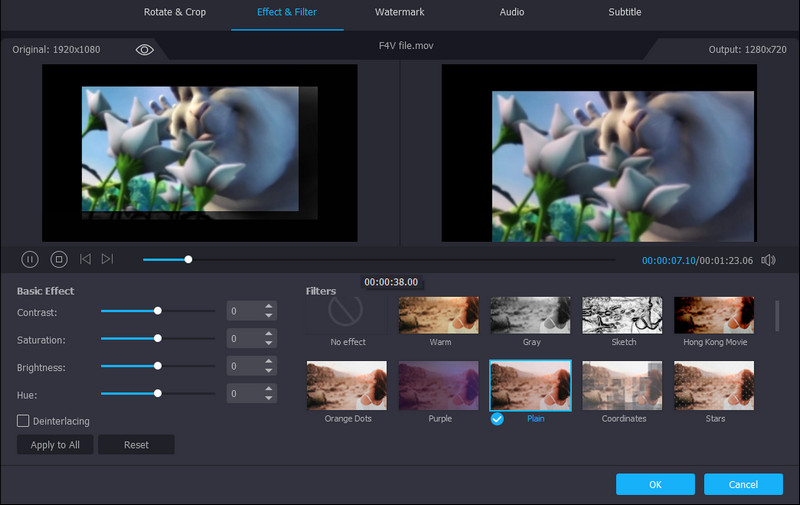
Bước 5. Lưu đoạn phim đã cắt
Khi bạn đã hoàn tất, hãy quay lại Bộ chuyển đổi và chọn một định dạng đầu ra bằng cách mở Hồ sơ cái mâm. Đi đến Video và chọn một định dạng phù hợp. Sau khi hoàn tất, hãy nhấp vào Chuyển đổi tất cả để áp dụng các thay đổi và lưu nó. Bạn sẽ nhận được kết quả từ thư mục sẽ tự động xuất hiện.
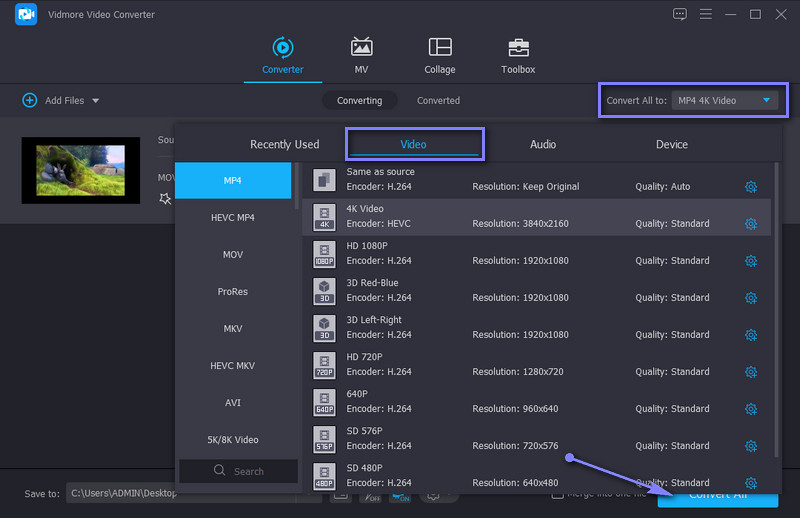
Phần 2. Bộ xén phim hiệu quả hơn
1. Trình phát phương tiện VLC
VLC media player là một trình phát nổi tiếng hỗ trợ hầu hết mọi định dạng video và âm thanh. Ngoài ra, nó hoàn toàn có thể hoạt động trên các nền tảng như Windows, Macintosh và Linux. Điều hấp dẫn về chương trình này là nó cho phép chỉnh sửa video như cắt, xoay và chuyển đổi tệp. Máy cắt clip phim miễn phí này rất phù hợp để tạo video từ một góc độ khác. Một cái gì đó để mong chờ? Nó có khả năng tải xuống video từ các trang web chia sẻ video chỉ bằng URL hoặc liên kết của video.
Ưu điểm
- Tương thích với các nền tảng và thiết bị khác nhau.
- Đi kèm với một trình tải xuống video.
Nhược điểm
- Ứng dụng có thể bị lỗi đôi khi.
- Không phải là một cách đơn giản để cắt video.
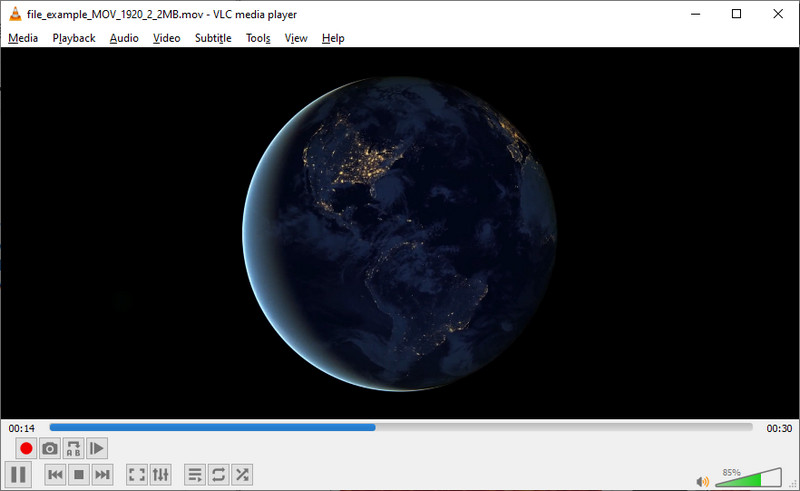
2. Gihosoft Video Editor
Gihosoft Video Editor là một trong những trình chỉnh sửa phim miễn phí tốt nhất về sự đơn giản và dễ dàng của cách cắt video. Trình chỉnh sửa này có thể giúp bạn cắt các phần video nhất định mà không cần định dạng lại. Mỗi giây của video đều nằm trong tầm kiểm soát của bạn, cho phép bạn cắt theo giây và tự do nhập thời gian bắt đầu và kết thúc. Ngoài video, điều này cho phép bạn cắt các định dạng âm thanh như WMA, M4A, MP3, APE, AIFF, v.v.
Ưu điểm
- Cắt video trong khi vẫn giữ nguyên chất lượng gốc.
- Tích hợp tính năng kéo và thả.
Nhược điểm
- Không có tính năng bổ sung để chỉnh sửa video.
- Chỉ có thể cắt video cơ bản.
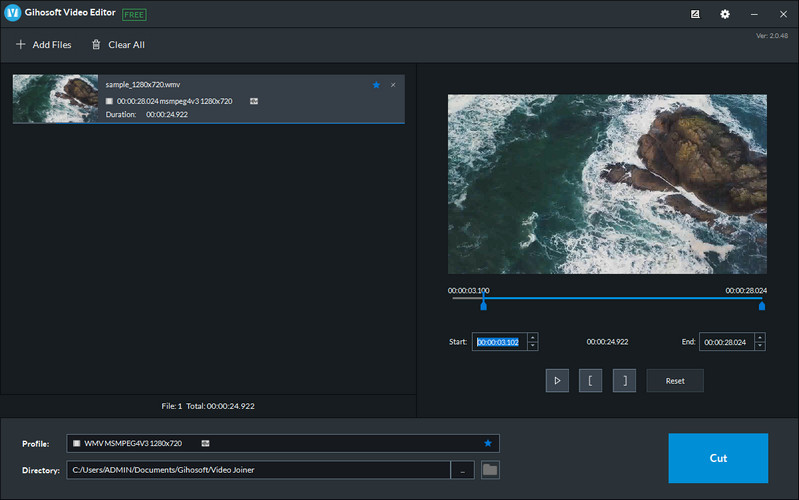
3. Pavtube
Tuy nhiên, một công cụ chỉnh sửa phim miễn phí tốt khác thay thế cho việc cắt và cắt video là Pavtube. Nó có thể cắt video chính xác bằng cách cắt từng khung hình. Hơn nữa, không có hạn chế về số lượng video để chuyển đổi, cùng với kích thước tệp của video. Bên cạnh đó, bạn cũng có thể sử dụng chương trình để cắt video, điều chỉnh âm thanh, thêm phụ đề, hình mờ, v.v.
Ưu điểm
- Cung cấp giao diện chia đôi màn hình để xem trước bản gốc và đầu ra.
- Các công cụ chỉnh sửa video và âm thanh khác nhau được hỗ trợ.
Nhược điểm
- Không có giao diện trực quan.
- Cần cài đặt trước khi sử dụng chương trình.
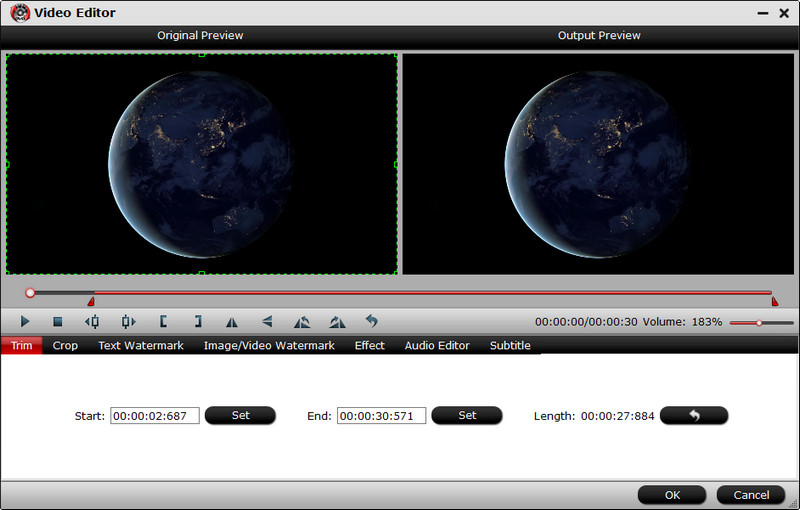
4. Video
Hoàn thành công việc cắt video của bạn với công cụ cắt phim trực tuyến miễn phí có tên Clideo. Chương trình dựa trên web này cho phép bạn cắt hoặc cắt các video dài thành các phiên bản ngắn hơn. Bạn có thể cắt video bằng cách sử dụng ghi đông để chọn phạm vi cắt hoặc đặt thời gian bắt đầu và kết thúc theo giây. Hơn nữa, công cụ này cho phép bạn chọn định dạng đầu ra cho video cuối cùng.
Ưu điểm
- Người dùng có thể sử dụng chương trình ngay cả khi không đăng ký tài khoản.
- Áp dụng hiệu ứng mờ dần và mờ dần trên video.
Nhược điểm
- Tải video ở tốc độ tương đối chậm.
- Chỉ phụ thuộc vào kết nối internet.
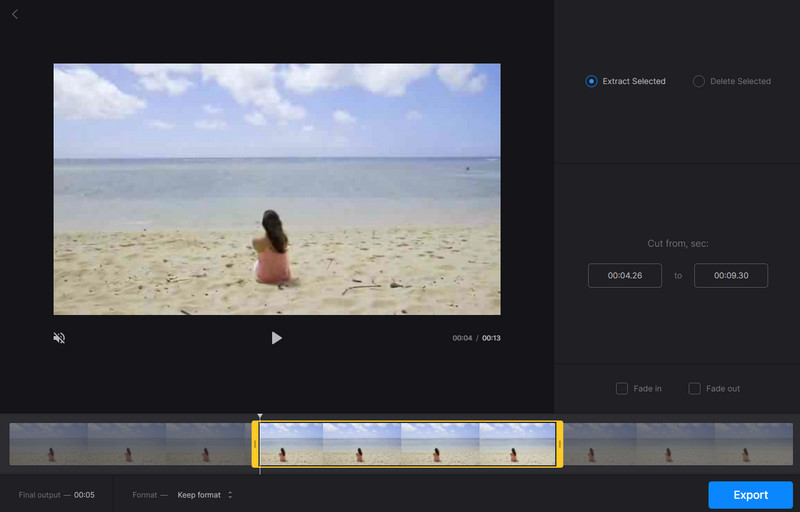
5. Aconvert.com
Công cụ cắt clip phim miễn phí sau đây mà bạn có thể sử dụng là Aconvert.com. Công cụ này cho phép bạn cắt video mà không cần cài đặt bất kỳ phần mềm nào. Nó hỗ trợ các định dạng bao gồm MP4, MKV, MOV, WEB, WMV và nhiều hơn nữa. Ngoài cắt video, nó còn cho phép bạn chỉnh sửa video bằng cách hợp nhất, cắt, xoay và chuyển đổi. Hơn hết, người dùng có thể tải lên các tệp phương tiện từ Dropbox và Google Drive.
Ưu điểm
- Tải lên video từ các dịch vụ lưu trữ trực tuyến như Drive và Dropbox.
- Nó đi kèm với các công cụ chỉnh sửa video khác nhau.
Nhược điểm
- Kích thước tệp chỉ được giới hạn ở 200MB.
- Nó không cung cấp bản xem trước video.
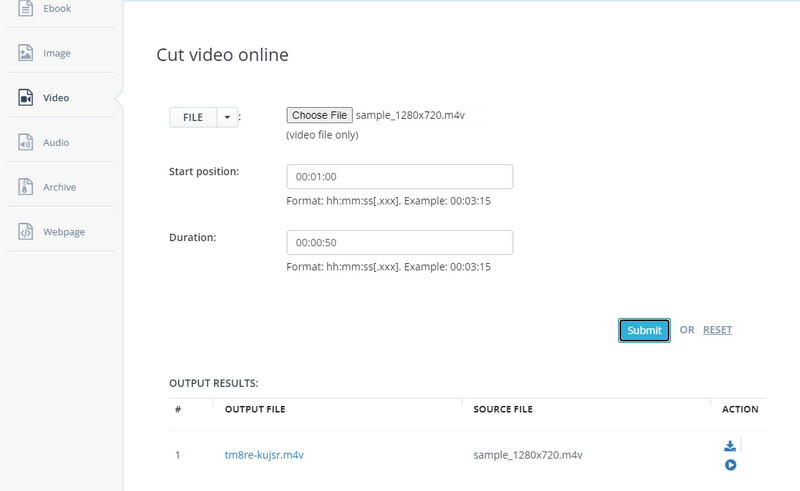
Đọc thêm:
10 Trình làm phim miễn phí hàng đầu để tạo phim trên Windows / Mac
Tìm hiểu về cách làm phim hành động của riêng bạn
Phần 3. Câu hỏi thường gặp về Máy xén phim
Có thể cắt bỏ các phần của video không?
Đúng. Trên thực tế, có nhiều cách tiếp cận khác nhau để đạt được điều này. Bạn có thể chia video thành nhiều phần và xóa những phần không mong muốn. Ngoài ra, một số chương trình cho phép bạn sử dụng tay lái để có được phạm vi cắt video nhanh chóng.
Làm cách nào để chia một video lớn thành nhiều phần?
Có những trình chia video tuyệt vời mà bạn có thể sử dụng để chia các video lớn của mình thành nhiều phần. Ví dụ, bạn có thể sử dụng Vidmore Video Converter. Chỉ cần tải lên video bạn muốn chia nhỏ. Nhấp vào nút Cắt và nhấp vào nút Chia nhanh để nhanh chóng chia video thành các phần riêng biệt. Sau đó, bạn có thể quyết định xóa hoặc giữ lại các phần đã chia của video.
Trình xén phim tốt nhất cho Windows 10 là gì?
Việc chọn máy xén phim tốt nhất có thể là do bạn chủ quan. Nó thường phụ thuộc vào sở thích cá nhân của bạn. Bạn có thể chọn từ các công cụ ở trên sau khi xem xét kỹ lưỡng các tính năng và chức năng của chúng.
Phần kết luận
Sớm hơn phim xén ứng dụng có thể giúp bạn cắt phim mà ít hoặc không gặp rắc rối. Để chọn ứng dụng cho nhu cầu của mình, bạn có thể thử từng công cụ và xem công cụ nào có lợi. Nhưng nhìn kỹ hơn, Vidmore Video Converter nổi bật vì các tùy chọn chỉnh sửa và cắt khác nhau mà nó cung cấp. Hơn nữa, nó rất dễ sử dụng. Ngay cả người dùng tay xanh không có kinh nghiệm trước đó cũng có thể điều hướng công cụ một cách nhanh chóng.



